pdfファイルを復号化する方法、いくつかのpdfファイルは、著作権とセキュリティを考慮して暗号化されます。 PDFファイルが暗号化されている場合、パスワードを入力しないと、表示されませんが、常にパスワードを入力するのは面倒です。では、暗号化されたPDFドキュメントを復号化する方法は? SanPDFを使用して、すぐにロックを解除し、コンテンツへのアクセスを回復します。
1.当社製品の使用を開始し、入力してくださいsanpdf.comホームページで、「今すぐダウンロード」をクリックしてクライアントをダウンロードします。
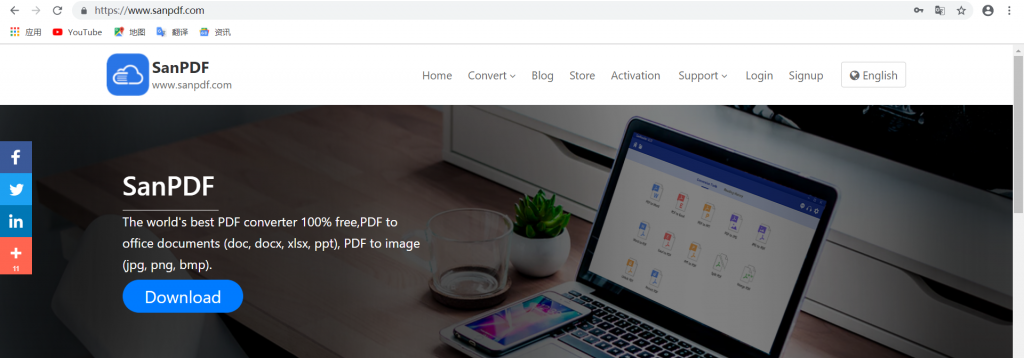
2.一度 ダウンロードが完了したら、SanPDFクライアントのインストールを開始します。
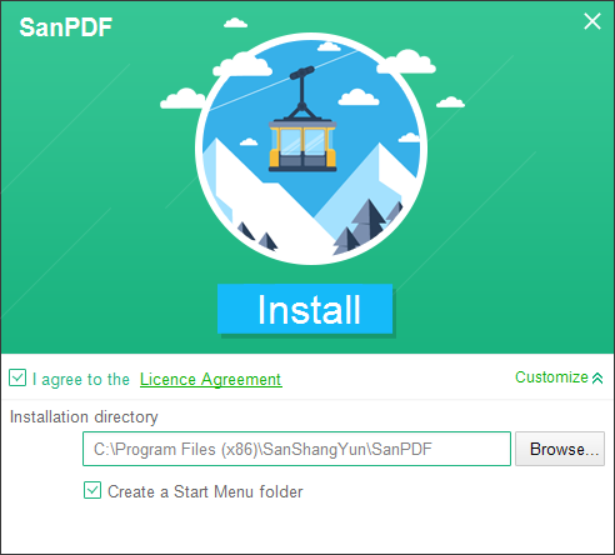
3.入力 クライアント。
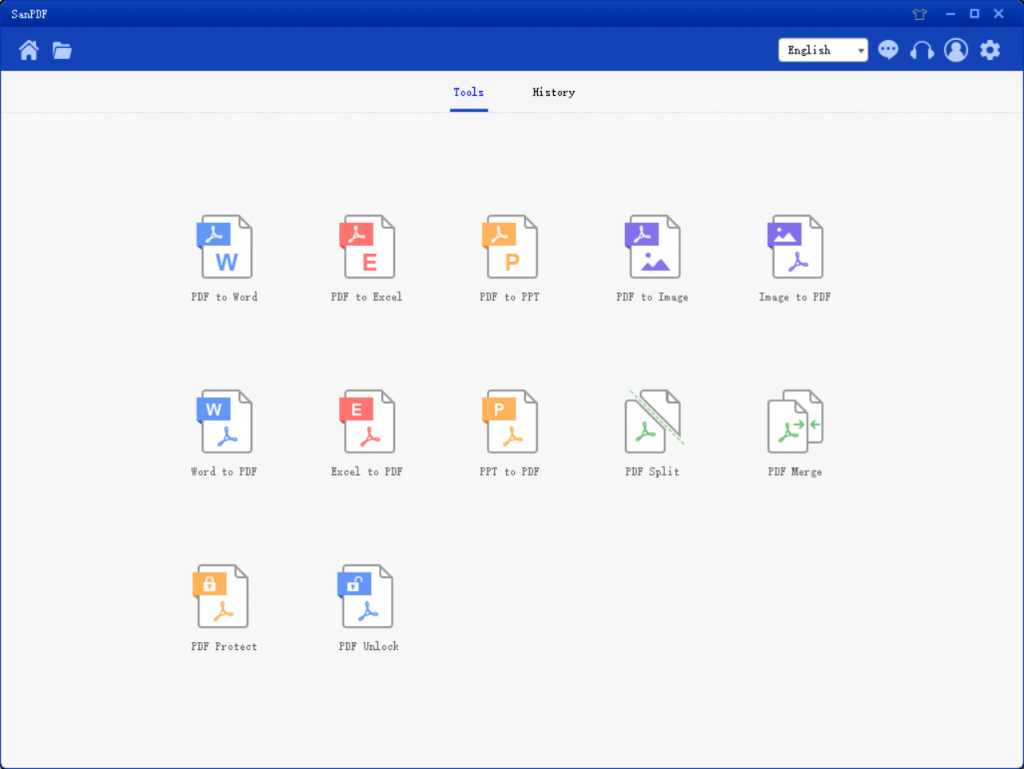
「PDF」をクリックします ロック解除」。
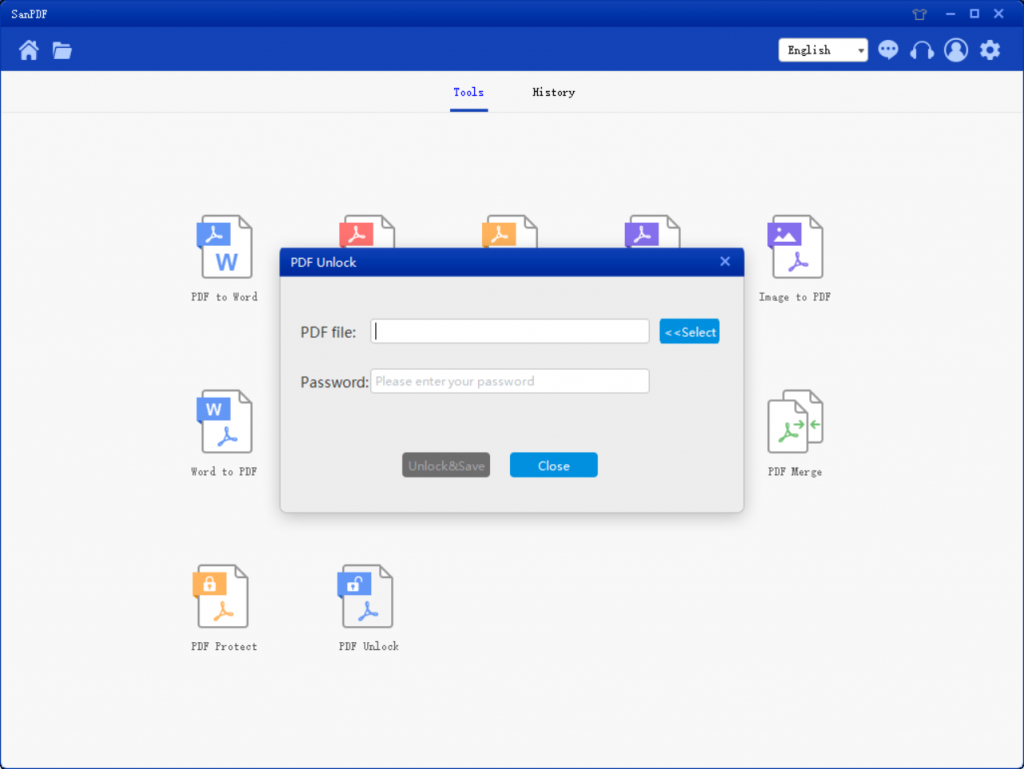
5.選択を開始します 暗号化されたPDFファイルと復号化パスワードを入力します。
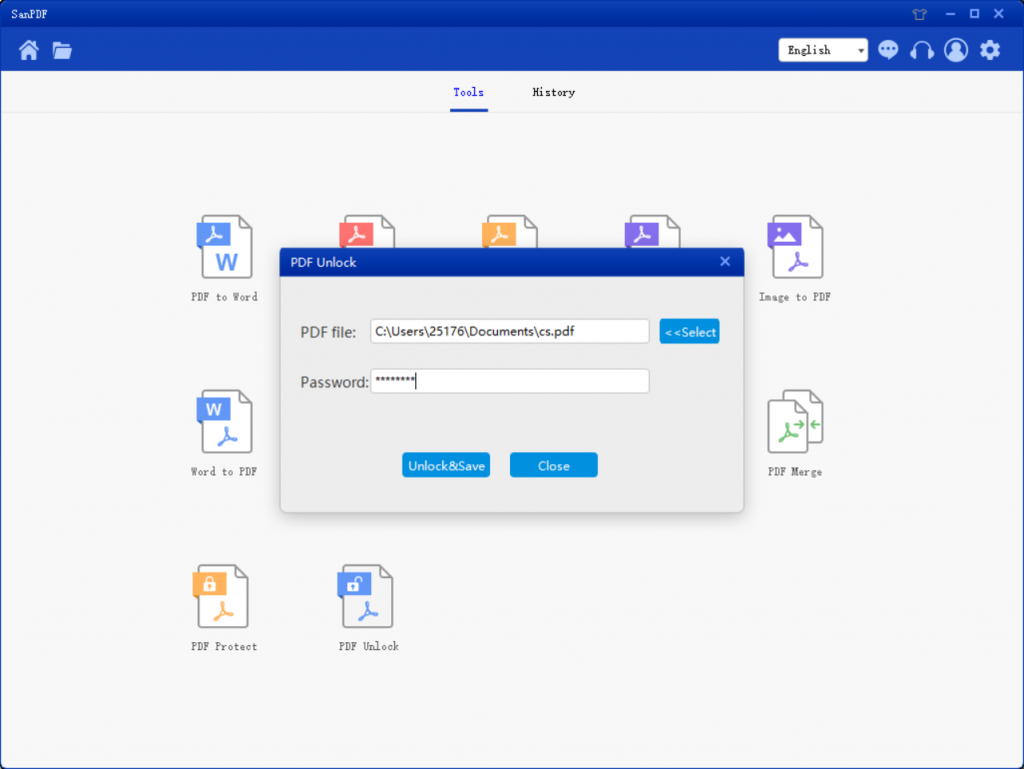
6.クリック 「復号化して保存」をクリックして、復号化されたPDFファイルを保存します。
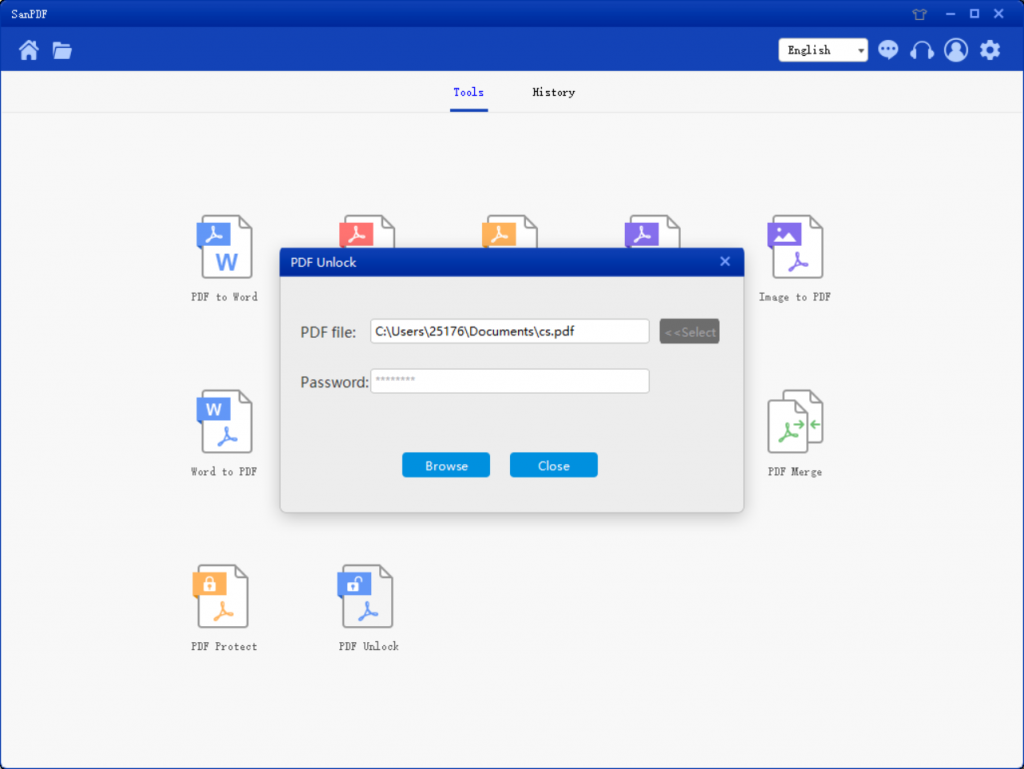
7.いつ 完了したら、「Open Directory」をクリックして、復号化されたファイルを表示します。
なぜPDFファイルなのですか?
PDF画像ファイルをPostScript言語モデルに、どの種類のプリンターでも、各文字、色、画像の元のPDFを忠実に再現する正確な色と正確な印刷結果を保証できます。このファイル形式は、オペレーティングシステムプラットフォームに依存しません。つまり、PDFファイルは、Windows、Unix、およびAppleのMac OSオペレーティングシステムに共通です。この機能により、インターネット上での電子文書配信およびデジタル情報の普及に理想的な文書形式になります。 PDF形式ファイルの使用を開始するための電子書籍、製品の説明、会社の発表、ネットワーク情報、電子メールがますます増えています。
なぜPDFドキュメントを復号化および暗号化するためにSanPDFを選んだのですか?
PDF、XPS、DjVu、CHM、Mobi、EPUB電子書籍、漫画本、その他のドキュメントおよび電子書籍形式のサポート。
Sanpdfには合計12個のPDF変換ツールがあり、PDFファイルを使用してクールなことができます。 PDFファイルを復号化および暗号化できるだけでなく、PDFおよびOffice形式の変換、PDFおよびJPEG、PNG、BMP画像形式の変換、およびPDFドキュメントのセグメンテーションおよびマージ機能も提供します。
デスクトップおよびWebエディションは、いつでもどこでもあなたのニーズを満たすために利用可能です。便利で快適です。
デスクトップバージョンはWindows XP / Vista / 7/8/10をサポートし、WebバージョンはWindows / Mac / Linuxおよびその他のオペレーティングシステムをサポートします。
グラフィックデザインスタイル、操作インターフェースはシンプルで爽やかです。
デスクトップ バージョン:
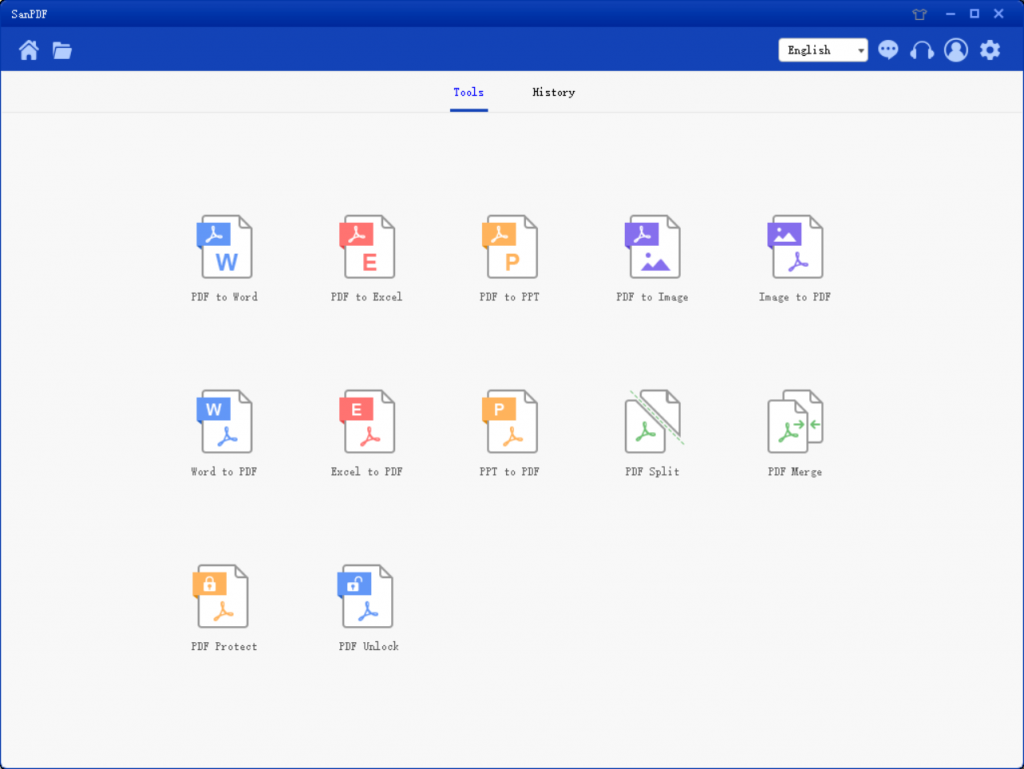
Webバージョン:
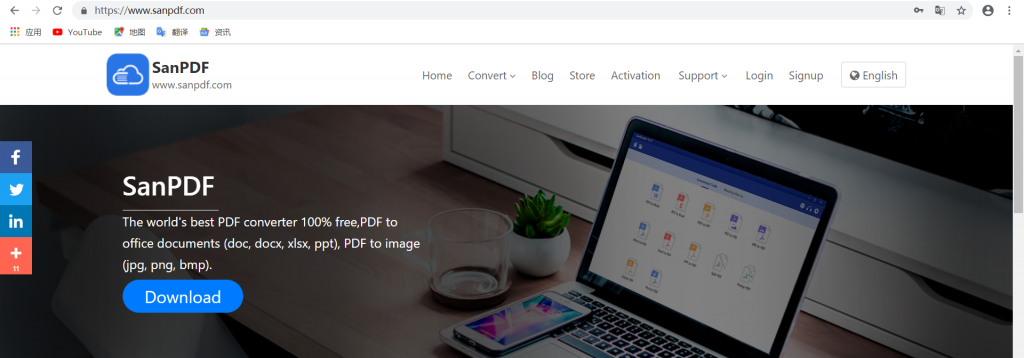
復号化されたPDFファイルがあるため、もちろん暗号化されます。今日、情報化時代において、私たちのほとんどは情報をコンピューターに入れています。なぜなら、転写産物と比較して、それは経済的でスペースをとらないからです。ただし、電子ファイルであるため、他人に簡単に盗まれます。日常業務では、重要な文書の保護にも注意を払う必要があります。ファイルの暗号化は良い方法です。
PDF暗号化の方法重要なデータコンテンツを含むpdfファイルを他のユーザーに送信する場合、他のユーザーがビューを開けないようにするために、pdfファイルを暗号化して、パスワードを知っている人だけがそれを表示できるようにします。 PDFファイルが保証されています。データのセキュリティコンテンツ。次に、ファイルはどのようにPDF形式を暗号化するのですか?
1.当社製品の使用を開始し、入力してくださいsanpdf.comホームページで、「今すぐダウンロード」をクリックしてクライアントをダウンロードします。
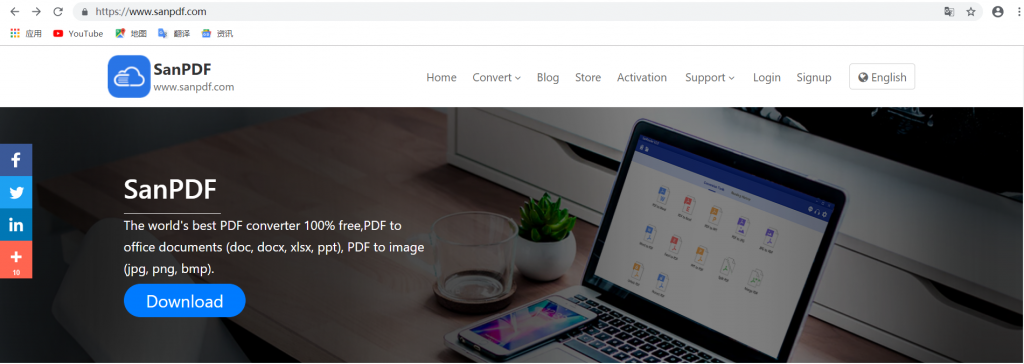
2.一度 ダウンロードが完了したら、SanPDFクライアントのインストールを開始します。
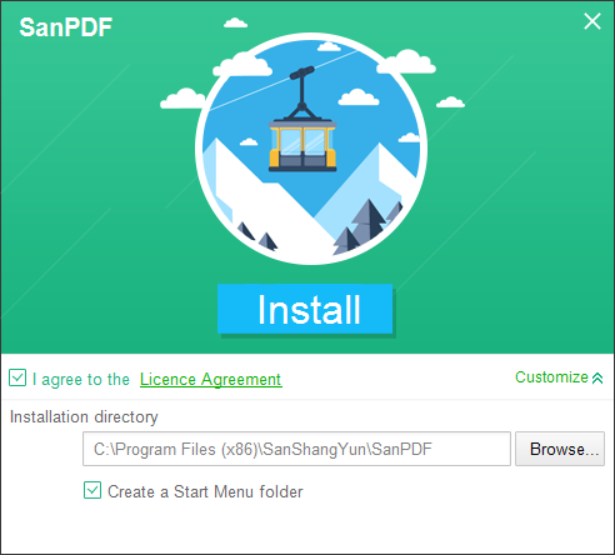
クライアントを入力します。
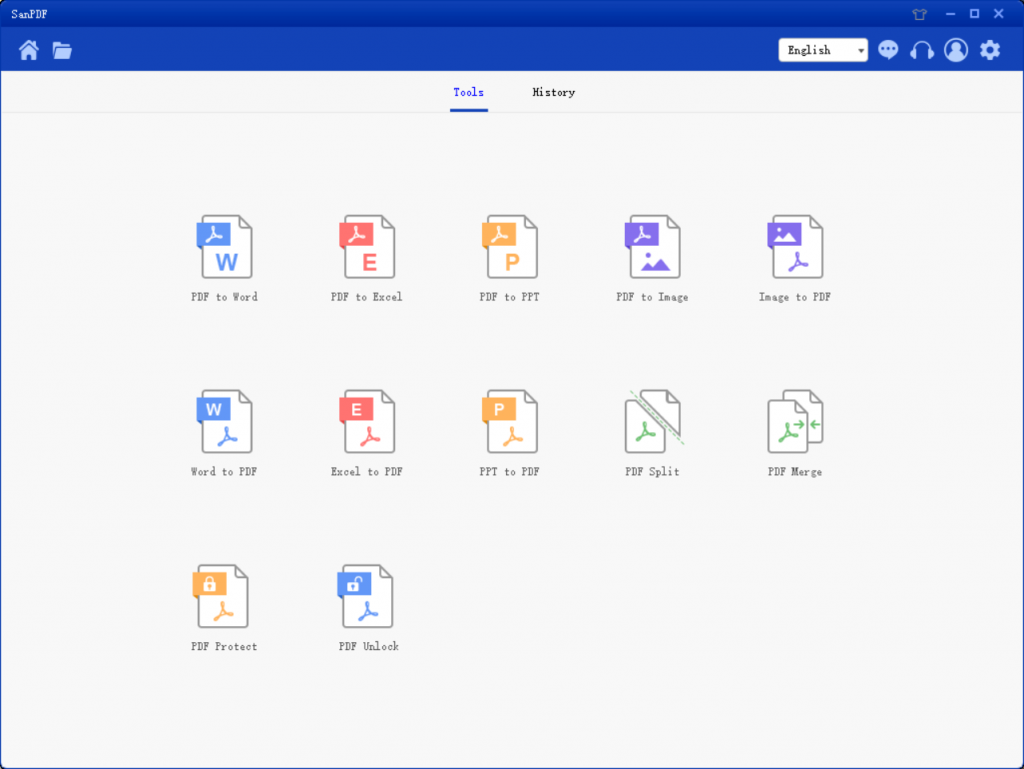
4.クリック 「PDF Protect」で。
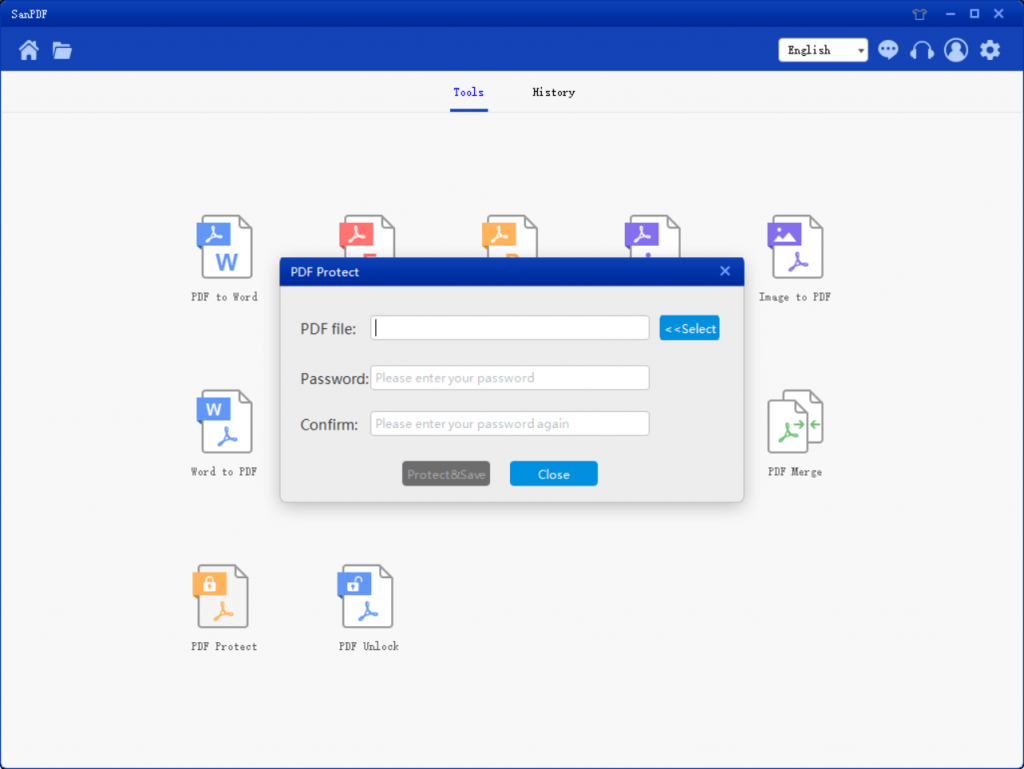
5.クリック 「選択」、暗号化するファイルを選択し、パスワードを設定します。
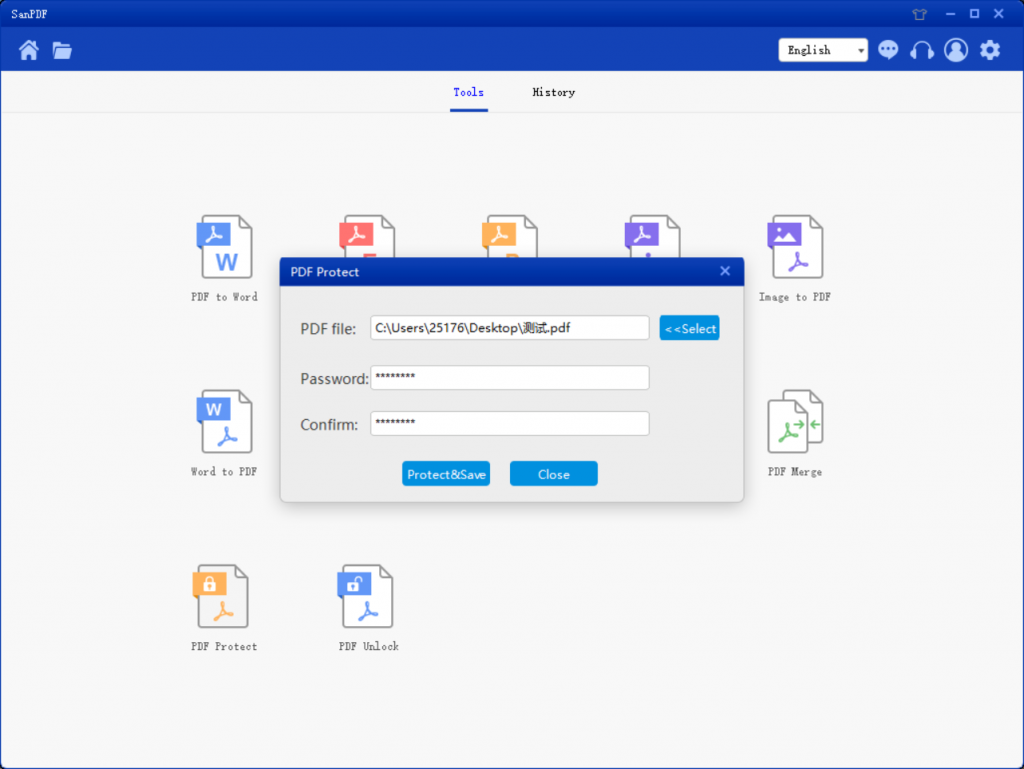
6.クリック 「暗号化して保存」をクリックして、暗号化されたPDFファイルを保存します。
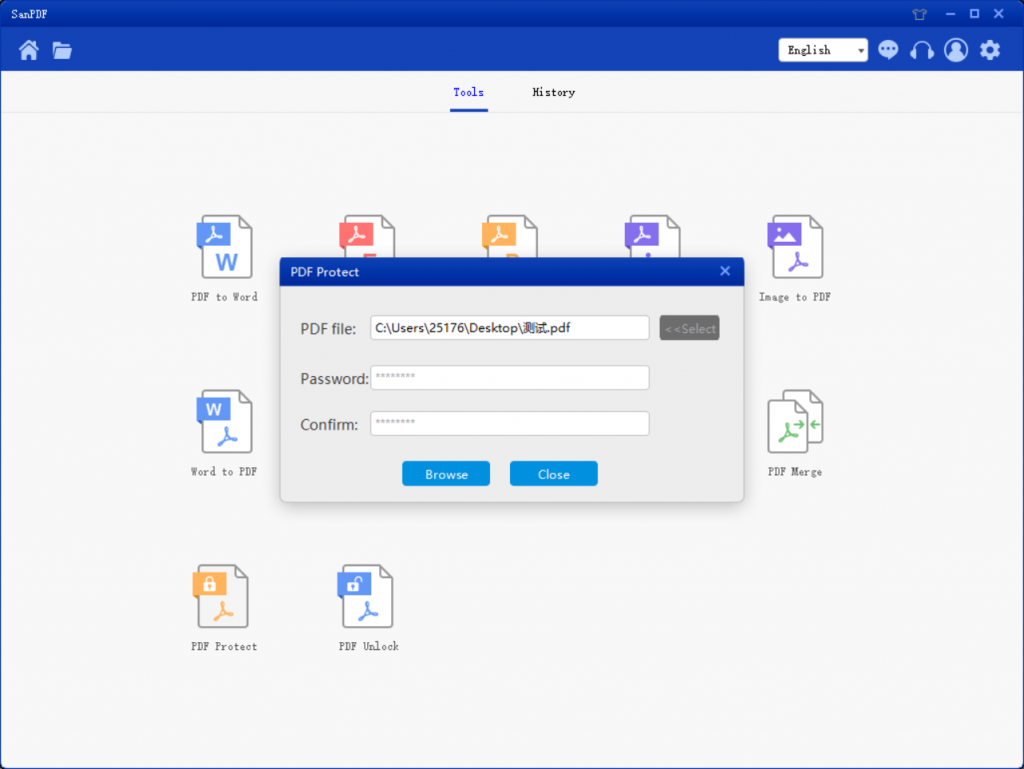
7.後 暗号化が完了したら、[ディレクトリの参照]を選択して、 暗号化されたファイルを閲覧するためのパスワード。
SanPDFを使用してPDFを別の形式のファイルに変換するにはどうすればよいですか?
オンラインまたはSanPDFのデスクトップバージョンで実行できます。 SanPDFのオンラインバージョンを使用する場合は、次のWebサイトにアクセスしてください。sanpdf.comページの下部で適切なドキュメントオンラインコンバーターを見つけます。 SanPDFのデスクトップバージョンを使用する場合は、現在Windows XP / Vista / 7/8/10(32〜64ビット)オペレーティングシステムをサポートしている当社のWebサイトsanpdf.comからデスクトップバージョンをダウンロードできます。デスクトップバージョンのコンバーターを使用することを強くお勧めします。デスクトップバージョンは、美しく、効率的で使いやすいドキュメントコンバーターです。さらに重要なことは、多くの強力な機能を備えていることです。はい、常に無料です。
ファイル変換が見つかりません/ファイルはどこにありますか?
オンラインコンバーターを使用してSanPDFアカウントと変換ファイルをまだ登録していない場合は、変換ファイルをすぐにダウンロードし、変換が完了した後も安全に保管してください。変換ページが閉じられると、変換されたファイルをダウンロードできなくなります。すでにSanPDFアカウントにサインアップしている場合は、変換から24時間以内にアカウントにログインし、変換履歴リストで変換されたファイルを見つけてダウンロードできます。ご注意ください!ファイルのセキュリティを確保するために、SanPDFのサーバーは変換されたファイルを24時間後に自動的に永久に削除します。したがって、変換後できるだけ早くダウンロードして保管してください。
使用範囲:
PDFファイルを可能な限りシームレスにマージするように設計されたSmallpdf。したがって、Mac、Windows、Linuxなど、任意のオペレーティングシステムをマージできます。
Edge、Firefox、Safari、またはChromeを使用している場合は、Webブラウザーを含めて問題ではありません。インターネットに接続している限り、Smallpdfを使用できます。
限定:
未登録ユーザーには10回の変換があり、一度に変換できるのは2MBファイルのみで、制限時間は2時間です。制限なしに複数のpdfを処理する場合は、格納、この機能と他の多くの権限を有効にします。
安全性:
私たちはプライバシーの権利を尊重します。 24時間のファイル変換後、サーバーから削除されることはありません。詳細については、個人情報保護方針.
必要なものは何でも、SanPDFには複数の読み取り形式があります。
PDF、XPS、DjVu、CHM、Amazon電子書籍Mobi、EPUB電子書籍、漫画本、その他の文書および電子書籍形式をサポートします。
これからは、コンピューターにさまざまな電子書籍リーダーをインストールする必要はありません。SanPDFでニーズを満たすことができます。
SanPDFは、より効率的に作業し、より多くの時間を節約し、 カラフルな生活。